نویسنده:
Clyde Lopez
تاریخ ایجاد:
19 جولای 2021
تاریخ به روزرسانی:
1 جولای 2024
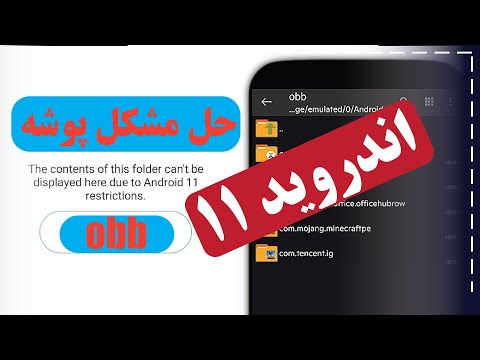
محتوا
این مقاله نحوه مشاهده فایل ها و پوشه ها در دستگاه Android با استفاده از مدیریت فایل یا رایانه را به شما نشان می دهد.
مراحل
روش 1 از 2: در Android
 1 کشوی برنامه را باز کنید. روی نماد کلیک کنید ⋮⋮⋮ در پایین صفحه در وسط.
1 کشوی برنامه را باز کنید. روی نماد کلیک کنید ⋮⋮⋮ در پایین صفحه در وسط. 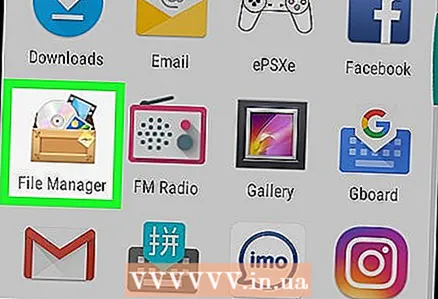 2 ضربه زدن فایل ها. اکثر فایل ها در پوشه ها ذخیره می شوند.
2 ضربه زدن فایل ها. اکثر فایل ها در پوشه ها ذخیره می شوند. - اکثر نسخه های Android دارای برنامه Files داخلی هستند. اگر این برنامه را در دستگاه خود ندارید ، Play Store را باز کنید ، برنامه Files را پیدا کرده و بارگیری کنید.
 3 برای مشاهده پرونده های موجود در آن ، روی یک پوشه ضربه بزنید.
3 برای مشاهده پرونده های موجود در آن ، روی یک پوشه ضربه بزنید. 4 برای یافتن فایل روی نماد ذره بین کلیک کنید.
4 برای یافتن فایل روی نماد ذره بین کلیک کنید.
روش 2 از 2: در رایانه
 1 دستگاه Android خود را به رایانه خود وصل کنید. یک سر کابل شارژ را به درگاه شارژ دستگاه خود و سر دیگر را به پورت USB رایانه خود وصل کنید.
1 دستگاه Android خود را به رایانه خود وصل کنید. یک سر کابل شارژ را به درگاه شارژ دستگاه خود و سر دیگر را به پورت USB رایانه خود وصل کنید. - کاربران Mac باید ابزار رایگان انتقال فایل Android را از https://www.android.com/intl/en_us/filetransfer بارگیری و نصب کنند.
 2 پنل اعلانات را در دستگاه خود باز کنید. برای انجام این کار ، انگشت خود را از بالای صفحه به پایین بکشید.
2 پنل اعلانات را در دستگاه خود باز کنید. برای انجام این کار ، انگشت خود را از بالای صفحه به پایین بکشید.  3 روی اعلان ضربه بزنید USB برای [منظور].
3 روی اعلان ضربه بزنید USB برای [منظور]. 4 بر روی کلیک کنید انتقال فایل.
4 بر روی کلیک کنید انتقال فایل.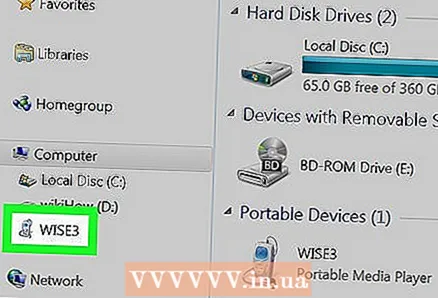 5 دستگاه را در رایانه خود باز کنید. برای این:
5 دستگاه را در رایانه خود باز کنید. برای این: - در ویندوز ، روی کلیک کنید پیروز شوید+هبرای باز کردن پنجره File Explorer و سپس روی دستگاه کلیک کنید.
- در Mac خود ، ابزار انتقال فایل Android را راه اندازی کنید.
 6 روی پوشه ای دوبار کلیک کنید تا فایل های داخل آن را مشاهده کنید.
6 روی پوشه ای دوبار کلیک کنید تا فایل های داخل آن را مشاهده کنید. 7 بر روی کلیک کنید کارت SDبرای مشاهده پوشه ها و پرونده های روی کارت حافظه.
7 بر روی کلیک کنید کارت SDبرای مشاهده پوشه ها و پرونده های روی کارت حافظه.
هشدارها
- هنگام جابجایی پرونده ها مراقب باشید. اگرچه برنامه نمی تواند بدون دسترسی ریشه آسیب ببیند ، اما اگر برخی از فایل ها را جابجا کنید ، همچنان می توانید با مشکل روبرو شوید. اگر برنامه دیگر کار نکرد ، فقط آن را دوباره نصب کنید.



